바둑 좋아하시는 분들 많으실 텐데요, 막상 바둑을 두려고 해도 대국을 할 상대방이 없어 바둑을 못 두는 분들도 많으실 겁니다. 이번 포스팅에서는 적수가 넘쳐나는 사이버오로바둑에 대해 가입방법부터 설치방법, 실행방법까지 소개해 드리려고 합니다. 블로그글대로 따라가기만 하면 설치부터 실행까지 다 하실 수 있으니 잘 따라와 주세요.
사이버 오로바둑 설치방법
아래와 같이 홈페이지에 '사이버오로바둑'을 검색 한 뒤, 빨간색으로 네모표시가 되어 있는 사이버 오로를 클릭합니다.

사이버오로 홈페이지에 접속하면 아래 사진과 같이 대국실 입장하기와 로그인이 보이실 텐데요, 아이디가 있으시다면 로그인을, 아이디가 없으시다면 회원가입을 해줍니다.
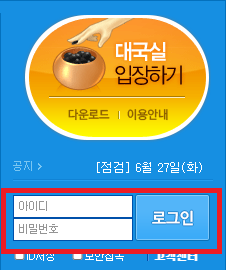
로그인이 끝난 뒤, 대국실 입장하기 버튼을 누르면 아래와 같이 팝업창이 뜨는데요, 확인 버튼을 누르면 사이버 오로바둑이 다운로드되며 다운로드된 파일 실행 시 설치가 시작됩니다.


아래와 같이 설치창이 뜨시면 다음을 눌러주시면 됩니다.

사이버 오로바둑이 설치 될 위치를 지정하는 창인데요, 따로 지정하실 곳이 없다면 그냥 다음을 눌러주시면 됩니다.

다음을 눌러주시면 됩니다.

사이버 오로바둑 접속하기
설치가 완료된 후 대국실 입장하기 버튼을 누르시면 아래와 같은 창이 뜨실 텐데요, 사이버 오로바둑의 인게임 환경설정 창입니다. 특별히 따로 설정할 게 없으시다면 확인을 눌러주시면 됩니다.

확인을 누르시면 또다시 로그인창이 뜨는데요, 아까 홈페이지에서 사이버 오로바둑에 접속하실 때 사용했던 아이디와 비밀번호로 로그인하시면 됩니다.

로그인을 하시면 아래와 같은 화면이 뜨실 텐데요, 왼쪽 빨간 박스 칸에 있는 방들을 직접 선택하여 들어갈 수도 있고, 자동오른쪽 자동대국 버튼을 눌러 자동으로 상대방을 찾을 수 도 있습니다.

저는 자동대국을 눌러서 대국을 시작했는데요. 자동대국을 눌러 상대가 잡히면 아래와 같은 창이 뜹니다. 여기서 게임설정을 해주시고 신청을 눌러줍니다.

신청이 가고 상대방이 수락을 했다면 아래와같이 게임이 시작됩니다.

이번 포스팅에서는 사이버 오로바둑의 설치 방법부터 게임 시작 방법까지 알아보았습니다.
바둑을 두고 싶은데 상대방을 찾기가 힘들어서 고민이셨다면, 이제부터 수많은 상대방들과 대국을 즐기시길 바랍니다.
'소프트웨어' 카테고리의 다른 글
| 앱플레이어, 블루스택 10 다운로드 설치 방법 사용 방법 (2) | 2023.11.15 |
|---|---|
| 앱플레이어, LD 플레이어 다운로드 설치 방법 사용 방법 (1) | 2023.11.14 |
| 원격제어 프로그램 팀뷰어(VeamViewer) 다운로드 설치방법 사용방법 알아보기 (5) | 2023.11.12 |
| 화상 미팅 프로그램 줌(ZOOM) 다운로드 설치방법 사용방법 알아보기 (4) | 2023.11.11 |






